华为荣耀手机如何实现微信双开?本章内容给大家谈谈关于遇上华为手机微信分身怎么弄的问题,我们该怎么处理呢。下面这篇文章将为你提供一个解决思路,希望能帮你解决到相关问题。
华为荣耀手机如何实现微信双开
微信是日常生活中的必备的社交工具,很多人想要把生活和工作微信分开,又想在同一手机上使用,那么问题来了,正常情况下,一个手机只能打开一个微信。怎以办?接下来小编就演示华为荣耀手机如何实现双开的操作步骤。
工具/原料
演示手机:荣耀20
Android版本:9
方法/步骤
1、打开手机,找到设置,点击设置,如图所示

2、进入后,找到应用,如图所示,点击应用进去。
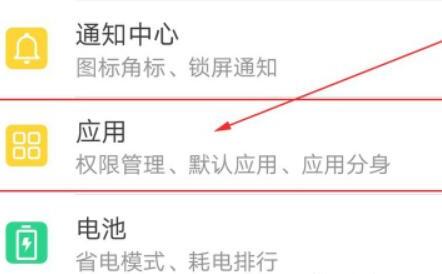
3、进入后,找到应用分身,如图所示,点击应用分身进去。
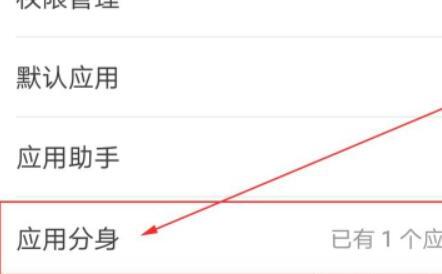
4、选择微信,点亮右边的灰色开关,如图所示
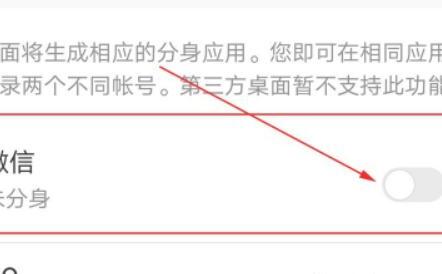
5、点亮开关,如图所示

6、返回到手机桌面,手机上会多出一个微信图标2,如果所示,到这里,微信分身成功,可以在同一手机登陆另一个微信了,完美实现微信双开。
总结
1、开启微信双开:打开手机,找到设置;
2、点击设置进入,找到应用;
3、点击应用进入,找到应用分身;
4、点击应用分身进入,找到微信,打开右边开关;
5、返回手机桌面,出现微信2图标,微信双开分身成功。
华为手机微信分身怎么弄
第一:首先点开手机设置。
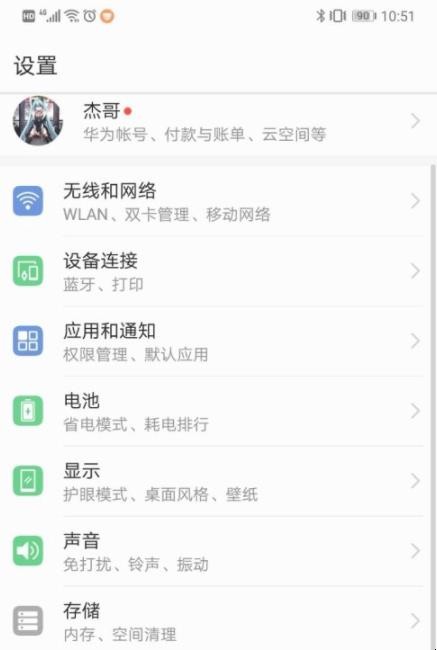
第二:然后找到应用和通知点击进去,找到应用分身选项。
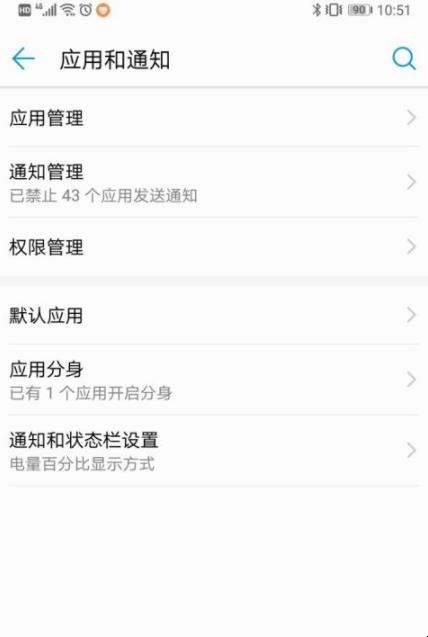
第三:然后点击应用分身,进入选择软件分身界面!点击微信开启分身!
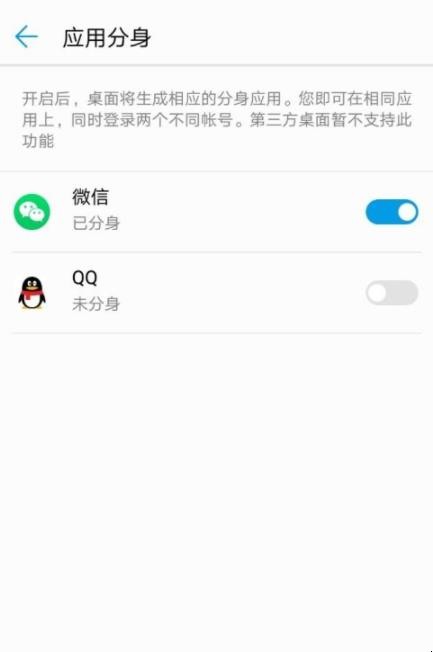
第四:然后选择你需要分身的软件微信与qq都可以分身!然后桌面上就会出现第二个微信了!

关于华为手机微信分身怎么弄的全部内容就介绍完了,希望文章能够帮你解决相关问题,更多请关注本站手机栏目的其它相关文章!
